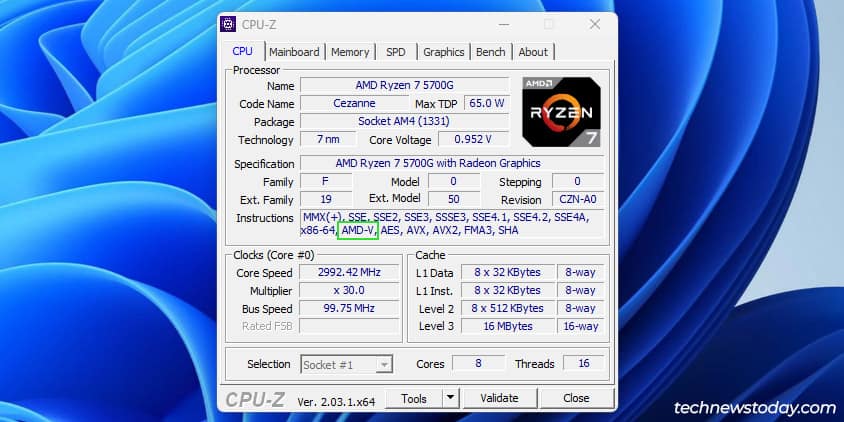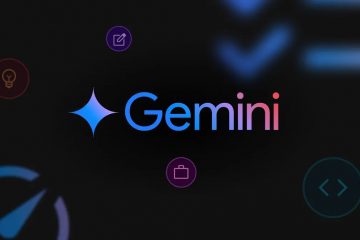很多用戶在BIOS界面中找不到硬件虛擬化選項,因為它的名稱和位置根據處理器類型和BIOS版本的不同而不同。
在技嘉的情況下,它通常被稱為SVM (AMD) 或 VT-x (Intel),可以從芯片組或高級 CPU 設置部分進行配置。
我將在本文中介紹在不同的技嘉 BIOS/UEFI 接口上執行此操作的步驟。
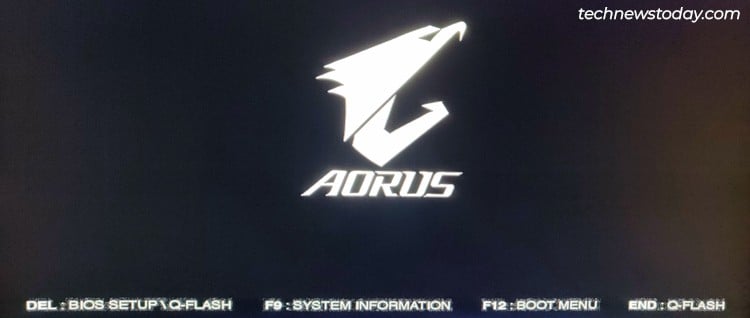
訪問 BIOS/UEFI 接口
要啟用虛擬化,您’首先需要訪問您的 BIOS 設置。開機時按F2/Del進入技嘉BIOS設置實用程序。
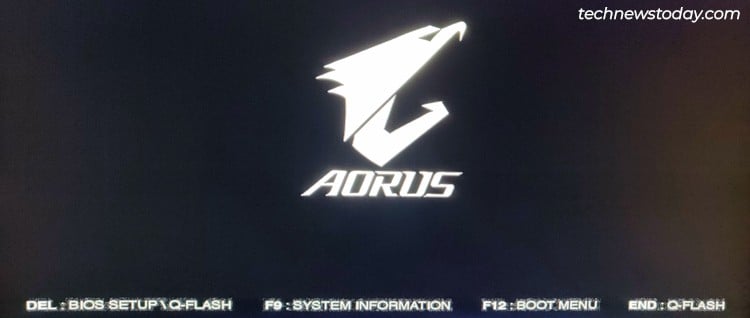
如果您啟用了快速啟動並且 BIOS 密鑰不起作用,您可以使用替代方法來訪問固件接口。
連續重新啟動電腦 3 次以啟動至恢復環境。然後,選擇疑難解答 > 高級選項 > UEFI 固件設置。
找到虛擬化選項
按F2(如果需要)切換到高級模式。如前所述,您正在此處尋找名為 SVM (AMD) 或 VT-x (Intel) 的選項。
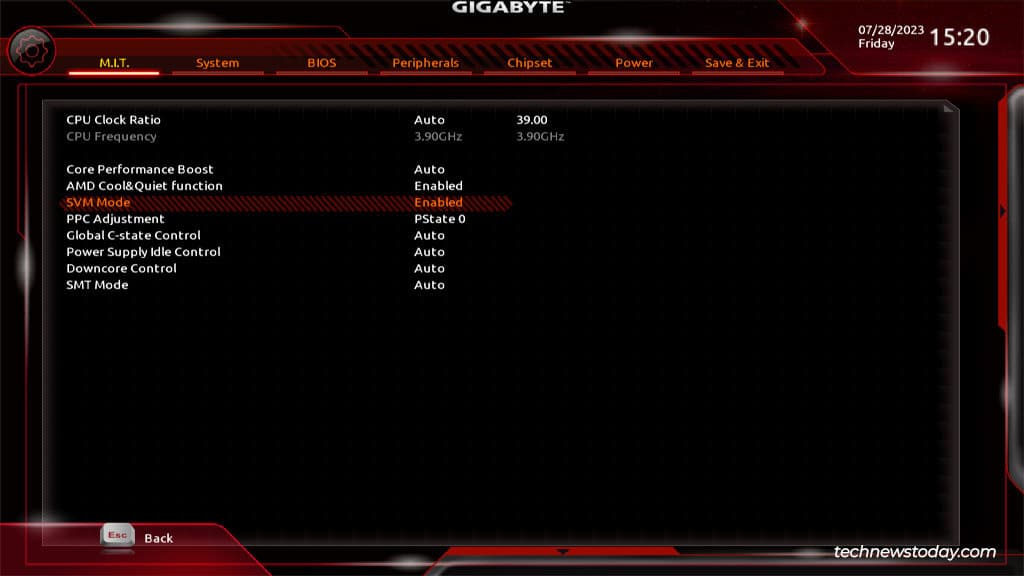
目前,較舊的技嘉主板使用經典的黑白-紅色 UI,而最新的則配備了 2020 年發布的改進後的橙色/黃色 UI。
舊 UI
在舊 UI 上,您可以從列出的位置管理虛擬化設置如下:
芯片組 > Intel 虛擬化技術 (VT-x) M.I.T. > 高級頻率設置 > 高級 CPU 設置 > SVM 模式 M.I.T. > 高級 CPU 內核設置 > SVM 模式
新用戶界面
使用新用戶界面,您可以在以下位置找到虛擬化選項:
調整器 > 高級 CPU 設置 > SVM 模式 調整器 > 高級 CPU 設置 > Intel 虛擬化技術 (VT-x)
啟用Gigabyte 上的虛擬化
找到虛擬化選項後,您所需要做的就是將其設置為啟用。
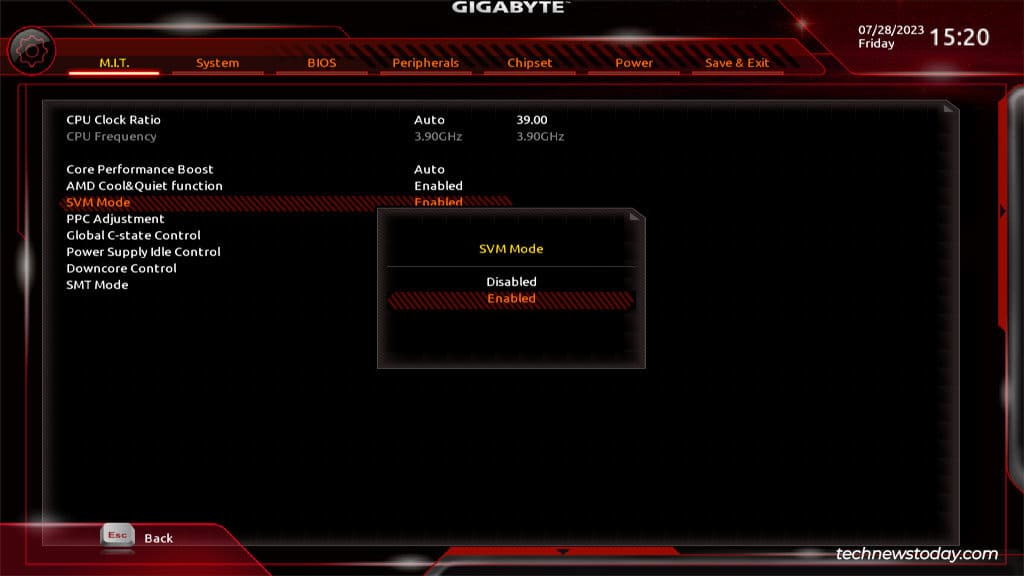
如果您的CPU支持,您還可以啟用PCI直通功能。 AMD 稱之為 IOMMU ,而 Intel 稱之為 VT-d。
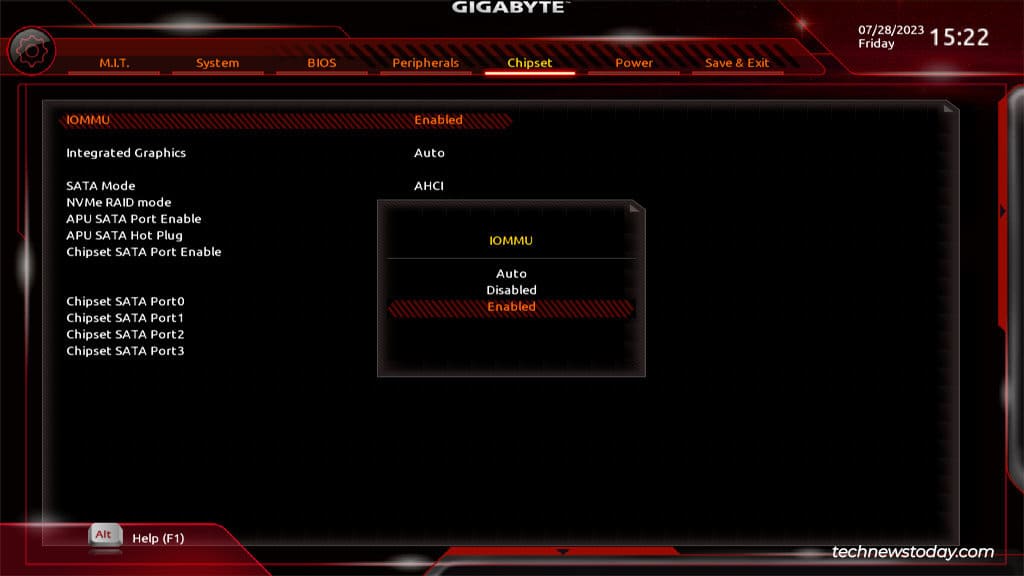
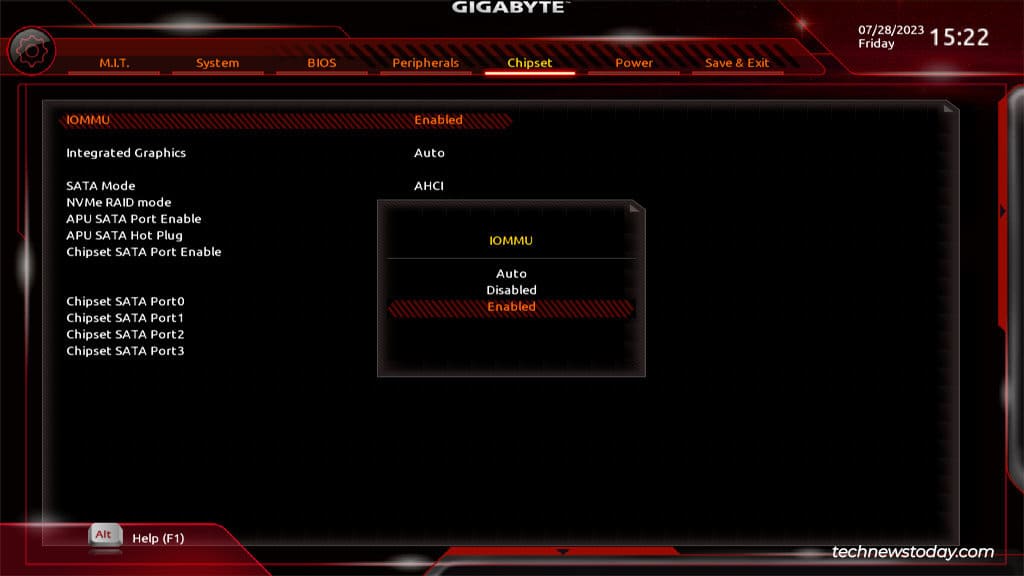
這通過讓 PCI 設備像直接連接到來賓計算機一樣運行來提高性能(例如,更好的 GPU 性能)在視頻遊戲中)。
最後,啟用虛擬化和任何其他設置後,按 F10 保存更改並退出。
驗證虛擬化狀態
退出 BIOS 後,系統應重新啟動進入 Windows。您可以從任務管理器輕鬆檢查虛擬化狀態。
按 Ctrl + Shift + Esc 打開任務管理器。在性能選項卡中,檢查CPU頁面的虛擬化狀態。


CPU-Z 等系統分析程序也廣泛用於檢查虛擬化狀態。如果啟用,您應該在 CPU 指令部分看到 AMD-V 或 VT-x 等標誌。